
发布时间:2022-09-08 来源:win7旗舰版 浏览量:
在安装win10这个过程中我们都会遇到一些问题,显卡更新问题就是其中一个,装了win10系统,有的小伙伴可能不知道在哪更新显卡驱动,为了给大伙行个方便,小编给大伙整理了篇win10更新显卡驱动的图文讲解。
显卡是作为电脑里面很重要的一个硬件,电脑系统里面也是要用到专门的显卡驱动程序,显卡承担着输出显示图形的任务,而显卡驱动程序则是需要有对应的软件。那么Win10系统显卡驱动如何更新?下面,小编给大伙分享win10更新显卡驱动的操作步骤。
win10如何更新显卡驱动
打开电脑,找到开始键。
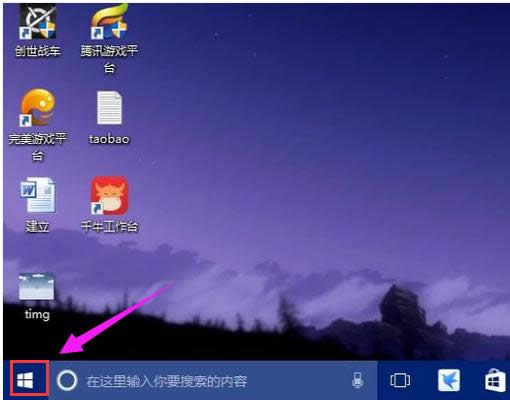
显卡图解详情-1
鼠标右键点击开始键,选择设备管理器。
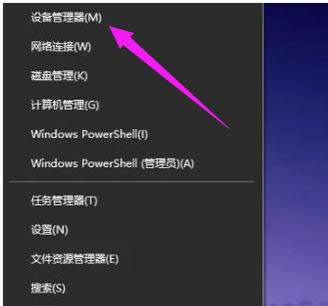
win10图解详情-2
进入设备管理器对话框,往下翻找到显示适配器。
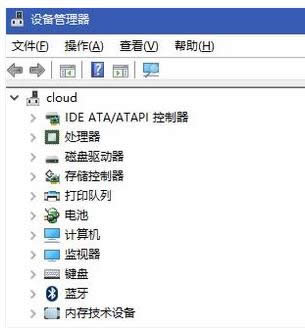
显卡图解详情-3
点击显示适配器,选择电脑的独立显卡。
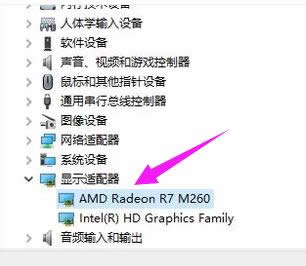
win10图解详情-4
鼠标右键点击显卡,选择更新驱动程序。
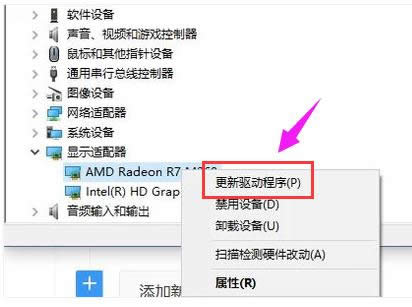
显卡图解详情-5
在出现的对话框中,选择自动搜索更新的驱动程序软件。
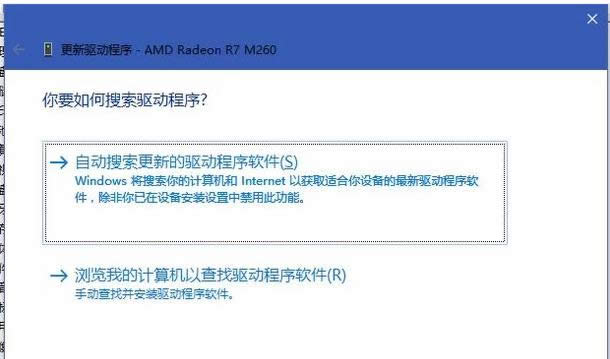
显卡图解详情-6
这时候电脑就会自动更新并且下载最新的驱动程序。这里只需要等待就可以了。
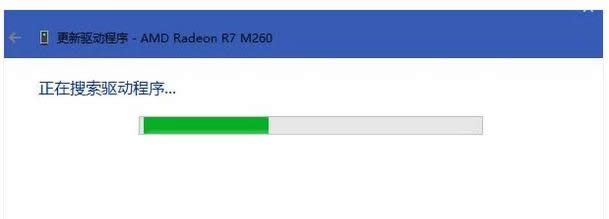
更新驱动图解详情-7
完成之后,就会出现对话框。驱动也就升级成功了。
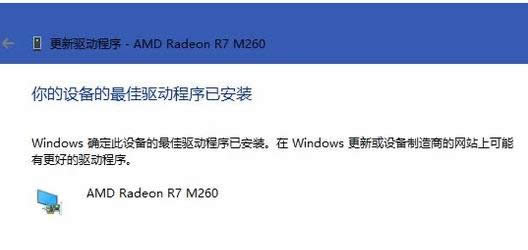
win10图解详情-8
以上就是win10更新显卡驱动的操作方法了。
显卡在大多数时刻你都感觉不到它的存在,但在大型网游的时候画质要求较高情况下就能看到它的用处了,除了
一些WinXP给自己的GHOST版XP系统更新显卡驱动后,却发现电脑出现花屏。这是因为更新的显卡驱
本站发布的ghost系统仅为个人学习测试使用,请在下载后24小时内删除,不得用于任何商业用途,否则后果自负,请支持购买微软正版软件!
如侵犯到您的权益,请及时通知我们,我们会及时处理。Copyright @ 2018 斗俩下载站(http://www.doulia.cn) 版权所有 xml地图 邮箱: